' nezbytné předpoklady “ dojde k chybě při instalaci nebo aktualizaci Epic Games Launcher. Vyskytuje se hlavně tehdy, když Epic Games Launcher nedokáže nainstalovat požadované redistribuovatelné položky. Tyto redistribuovatelné položky jsou vyžadovány, aby bylo zajištěno, že Epic Games Launcher bude fungovat tak, jak má. Pokud je nelze nainstalovat, Epic Games Installer zobrazí následující chybu.

Nezbytné předpoklady se nepodařilo nainstalovat
Nyní, když známe příčiny této chyby, začněme ji opravovat. Postupujte podle níže uvedených metod.
1. Nainstalujte potřebné redistribuovatelné položky
Abychom opravili následující chybu, musíme nainstalovat redistribuovatelné položky požadované aplikací Epic Games Launcher. Toto jsou redistribuovatelné položky, které používá:
- DirectX
- Microsoft Visual C++ Redistributables
- .NET Framework
Nainstalujte tyto redistribuovatelné položky jeden po druhém podle následujících kroků:
Nainstalujte DirectX
Následující chyba může také nastat, pokud komponenta DirectX ve vašem systému chybí nebo je poškozená. DirectX umožňuje softwaru, zejména hrám, komunikovat přímo s vaším video a audio hardwarem.
- Přejděte na následující webovou stránku a stáhnout DirectX
- Jakmile je DirectX stažen, otevřete jej a nainstalujte jej podle pokynů na obrazovce.
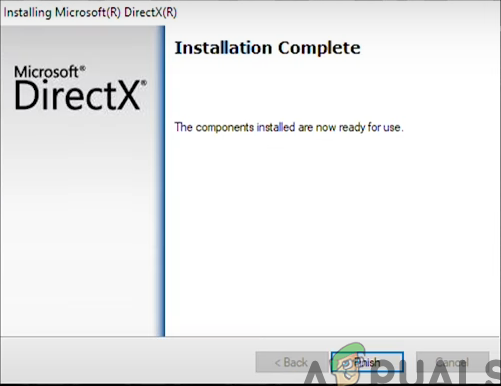
Instalace DirectX dokončena
Nainstalujte Microsoft Visual C++
Epic Games Launcher vyžaduje Microsoft Visual C++, aby fungoval tak, jak má. Nainstaluje se automaticky při instalaci Epic Games Launcher; Někdy však může být poškozen nebo se nepodaří správně nainstalovat. Visual C++ tedy znovu nainstalujeme samostatně. Následuj tyto kroky.
- zmáčkni Vyhrát + já společně otevřete aplikaci Nastavení.
- Nyní přejděte na Aplikace > Nainstalované aplikace .
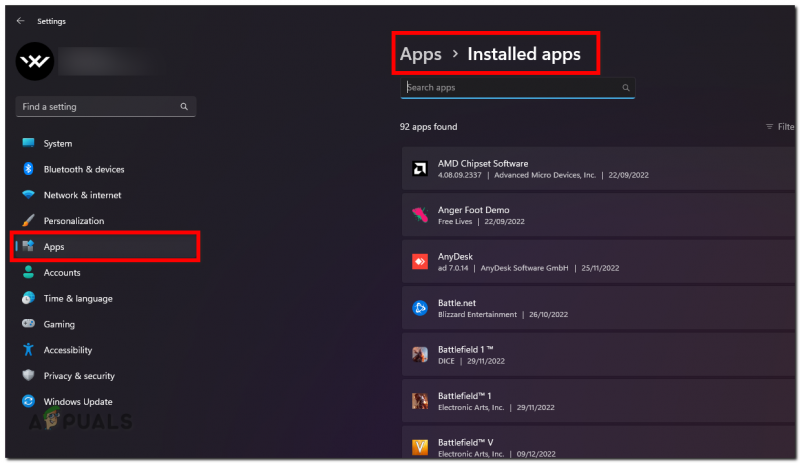
Sekce nainstalovaných aplikací v aplikaci Nastavení
- V tomto seznamu vyhledejte součásti Microsoft Visual C++ a odinstalujte je jednu po druhé
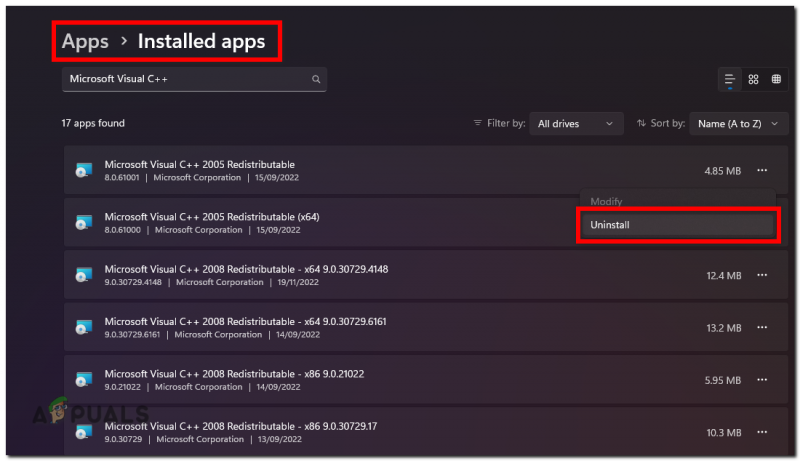
Odinstalujte Microsoft Visual C++
- Po odinstalování těchto součástí stáhněte toto Balíček Microsoft Visual C++ vše v jednom
- Jakmile se stáhne, extrahujte soubor zip
- Po jeho rozbalení klikněte pravým tlačítkem myši na soubor ‚Install_all.bat‘ a stiskněte ‚Spustit jako správce.
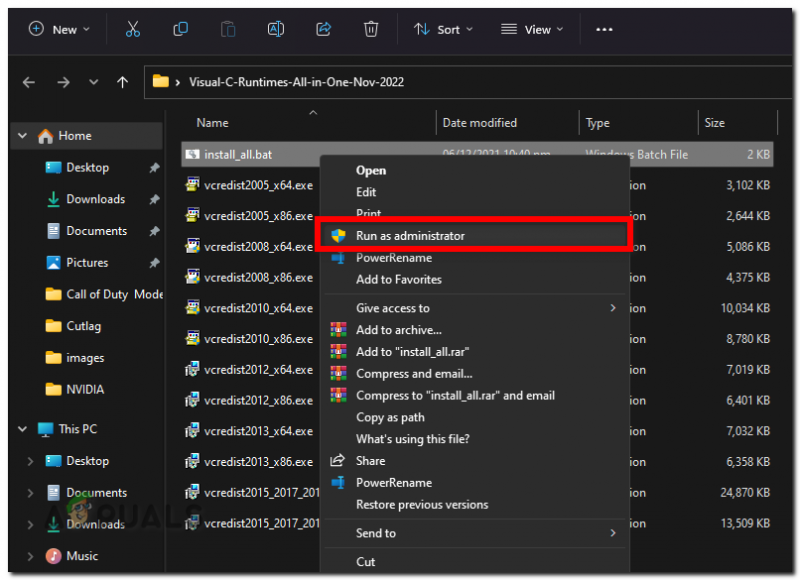
Nainstalujte všechny Visual C++
- Nyní počkejte na dokončení celého procesu.
- Zkontrolujte, zda je problém vyřešen.
Nainstalujte .NET Framework
Framework dotNET je běžný běhový modul, který mnoho programů vyžaduje ke správnému fungování. Pokud chcete nainstalovat nebo aktualizovat Epic Game Launcher, musíte jej nainstalovat.
- Stáhněte si .NET Framework z následující webové stránky.
- Po stažení rozhraní .NET Framework jej otevřete a nainstalujte jej podle pokynů na obrazovce.
Poznámka: Tato zpráva se zobrazí, pokud jste ji již nainstalovali do systému Windows. Můžete to ignorovat a pokračovat níže uvedenými metodami.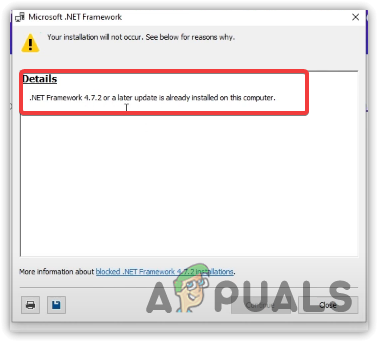
DotNet Framework již nainstalován
2. Přeskočte kontrolu předpokladů
Někdy může detekční systém Epic Games Launcher čelit chybě nebo závadě a zobrazit vám následující chybu i po instalaci nezbytných redistribuovatelných položek. V takovém případě můžete do spouštěče Epic Games přidat hodnotu parametru, která přidá funkci pro přeskočení kontroly předpokladů. Následuj tyto kroky:
- Najděte zástupce Epic Game Launcher, klikněte na něj pravým tlačítkem myši a přejděte na vlastnosti.

Otevření vlastností Epic Game Launcher
- Přidat -PřeskočitBuildPatchPrereq na konci cílové hodnoty.
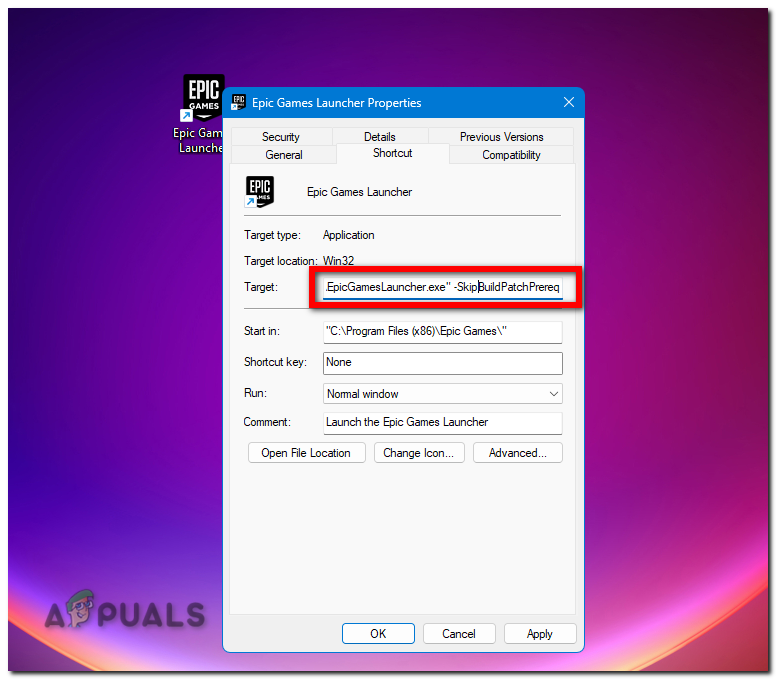
Přeskočit Předpoklady Zkontrolujte spouštěč Epic Games
- Klepnutím na tlačítko Použít uložíte změny.
Nyní otevřete Epic Games Launcher a zkontrolujte, zda byl váš problém vyřešen.
3. Spusťte Epic Games Launcher jako správce
Pokud Epic Games Launcher nemá dostatečné oprávnění ke správnému čtení a zápisu souborů, nebude se moci sám aktualizovat, což způsobí následující chybu. Abychom to napravili, můžeme spustit Epic Games Launcher jako správce. Následuj tyto kroky:
- Klikněte pravým tlačítkem na ikonu Epic Games Launcher a vyberte „Spustit jako správce“.
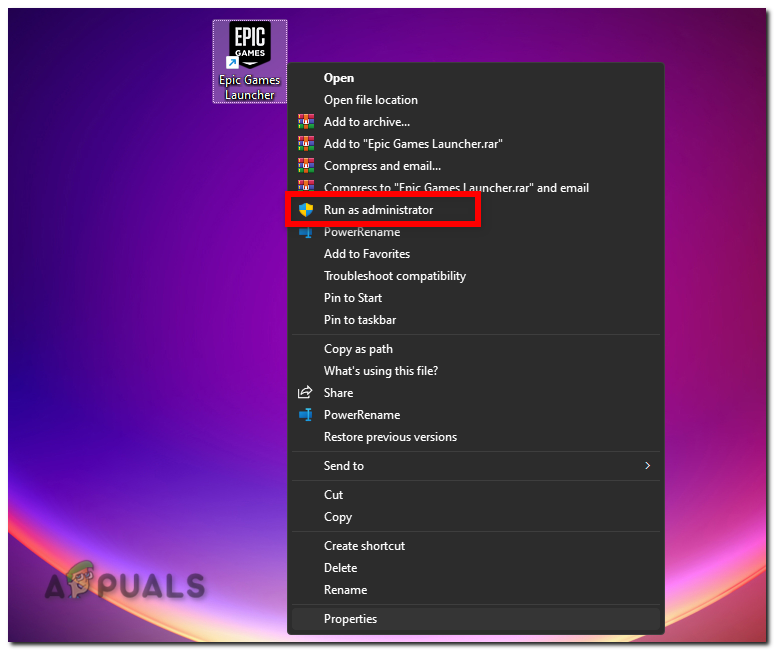
Spusťte Epic Games Launcher jako správce
Pokud nyní funguje, postupujte podle těchto kroků, abyste zajistili, že Epic Games Launcher bude vždy běžet jako správce, aby se předešlo budoucím chybám oprávnění.
- Klikněte pravým tlačítkem na Epic Games Launcher a vyberte „ Vlastnosti .'

Otevření vlastností Epic Game Launcher
- Nyní zamiřte do ‚ Kompatibilita „záložka“.
- Nyní zaškrtněte políčko před „ Spusťte tento program jako správce volba.
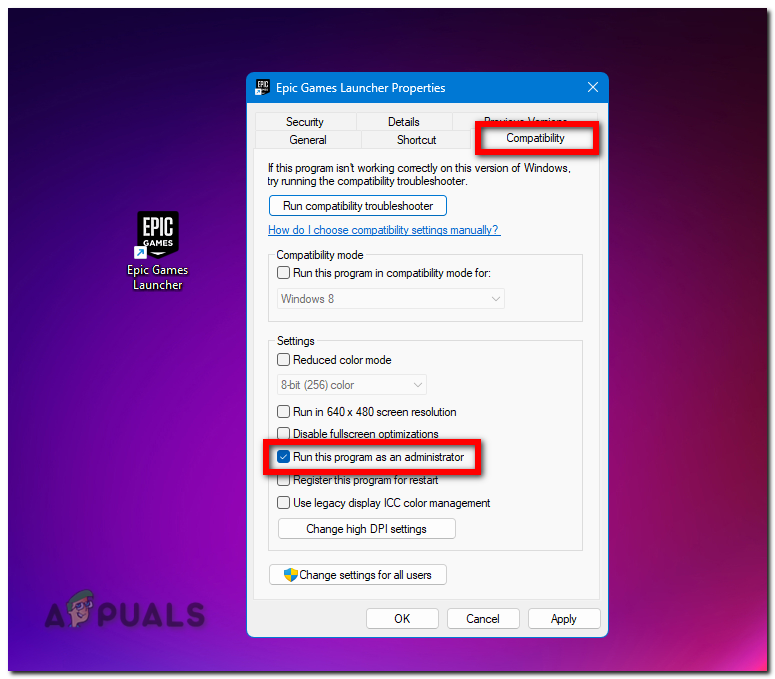
Vždy spouštějte Epic Games Launcher jako správce






















